In questo articolo ti spiego come estrarre sezioni con Cloud Compare a passo regolare e lungo un profilo tracciato a partire da una nuvola di punti.
Avevo scritto un articolo (che trovi a questo link) dove ti spiegavo come estrarre una sezione da una nuvola di punti, usando il software Cloud Compare.
Mentre finivo di scrivere l’articolo, spippolando tra i menù, ho scoperto un altro modo molto interessante per tirare fuori sezioni ed importarle in CAD.
Si tratta di disegnare un profilo di riferimento su cui il software traccia sezioni che gli sono ortogonali, a passo regolare e larghezza da te assegnata.
Piuttosto che allungare il vecchio articolo ho scelto di scriverne uno nuovo.
Mi concederai quindi di saltare l’introduzione sulle nuvole di punti e sul software Cloud Compare, che trovi comunque nell’articolo precedente, per andare subito alla parte operativa.
Puoi scaricare la nuvola di punti che ho usato nell’esempio di questo articolo a questo link.
SEZIONI A PASSO REGOLARE
Apri Cloud Compare e carica il file .las della nuvola di punti.
Selezione la nuvola di punti nella finestra DB Tree e poi vai nella voce di menù: Tools – Segmentation – Extraxt Section/Unfold
A questo punto devi tracciare una polilinea che rappresenta il profilo lungo il quale il software farà le sezioni ad esso ortogonali.
Una volta terminata la polilinea cliccando sulla sua icona nel menù in alto a destra attivi gli altri strumenti.
Selezionando lo strumento “Ortogonal Section Generation” puoi scegliere la distanza tra una sezione e la successiva e la larghezza delle sezioni in direzione ortogonale al profilo che hai tracciato poco prima.
Il software ti farà vedere la traccia delle sezioni che ha generato e tramite lo strumento Extract Sections puoi esportarle come nuvola di punti, come profilo (polilinea) o entrambe.
Io ho scelto di estrarre solo i profili e dopo aver confermato il comando vedrai che tutte le nuove sezioni appariranno nel pannello DB Tree a sinistra della schermata.
Ecco qui sotto tutte le sezioni con Cloud Compare, con passo e larghezza assegnata.
ESPORTARE LE SEZIONI IN CAD
A questo punto puoi esportare le sezioni che hai scelto di fare generare a Cloud Compare in formato dxf per poi aprirle dentro un CAD (o un GIS).
Seleziona dal pannello DB Tree la o le sezioni che vuoi esportare e poi tramite il comando Salva con nome scegli il formato dxf.
Una volta in CAD puoi lavorare le sezioni come preferisci.
Ti troverai con polilinee 3D dove tutti i vertici hanno coordinate corrispondenti a quelle della nuvola di punti di partenza.
Quindi, se i punti sono georefenziati bene, i vertici della polilinea avranno coordinata Est, Nord e quota corrette ed effettive.
Niente male!
Spero di aver aggiunto un’altra informazione utile per il tuo utilizzo di Cloud Compare.
Se hai bisogno di informazioni o dettagli su questo software open source scrivimi senza problemi, se so aiutarti lo farò molto volentieri.
A presto!
Paolo Corradeghini
Ti segnalo alcuni video che ho pubblicato sul mio canale You Tube e che trattano proprio questo argomento, le sezioni di una nuvola di punti.
Li puoi vedere qui:
E qui invece puoi ascoltare una puntata del podcast che parla poprio del software Cloud Compare
[spreaker type=player resource=”episode_id=17343343″ width=”100%” height=”200px” theme=”light” playlist=”false” playlist-continuous=”false” autoplay=”false” live-autoplay=”false” chapters-image=”true” episode-image-position=”right” hide-logo=”false” hide-likes=”false” hide-comments=”false” hide-sharing=”false” hide-download=”true”]







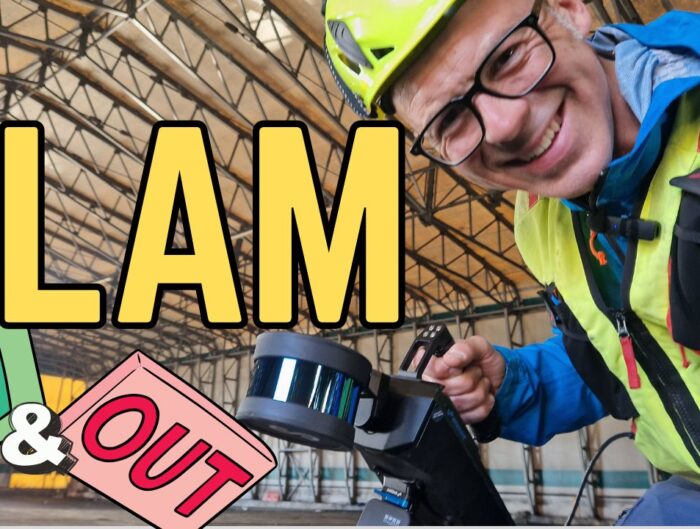






Lasciami un commento!
2 Comments
Ciao, ho seguito il metodo per le sezioni da te suggerito ed è veramente un comando utilissimo, volevo chiederti però come faccio a gestirlo in autocad…in pratica ho una nuvola di punti di una galleria di cui devo fare le sezioni trasversali e una volta esportati in dxf in autocad non riesco a vederle in 2D, potresti darmi indicazioni su come fare? Grazie
Ciao Francesco, probabilmente non le vedi in 2D perchè le sezioni che esporti con Cloud Compare sono elementi tridimensionali.
Autocad ti fa vedere una linea?
In questo caso è la traccia della sezione, ma se fai una vista tridimensionale, o un’orbita 3D, dovresti vedere la nuvola di punti che rappresenta la sezione in 3D.
A questo punto è solo questione di rappresentazione vettoriale in CAD e dipende tutto dal CAD che usi e da come lo usi per tirare fuori informazioni sul piano a partire da un dato 3D.
Ciao!